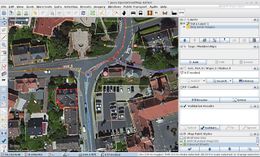FR:JOSM/Greffons/BuildingsTools
Traduction de la source anglaise v.2024-05-26.
BuildingsTools est un plug-in pour dessiner simplement des bâtiments rectangulaires, ronds ou circulaires.
Note importante pour la France métropolitaine et les DOM
Attention, pour la France métropolitaine et les DOM, le cadastre en ligne est une source de traçage du bâti bien plus performante que les images aériennes et ce plug-in. Consultez les pages "Import semi-automatique des bâtiments" ou "Tracer des bâtiments", dédiées à ce sujet.
Le problème
Dessiner un grand nombre de bâtiments rectangulaires dans JOSM n'est pas pratique. Il faut d'abord tracer un rectangle en 5 clics, puis utiliser la fonction Outils... "Rendre une forme orthogonale", ensuite insérer un attribut "building=yes" dans le polygone obtenu.
Alternativement vous pouvez activer le mode dessiner des nœuds en appuyant sur A au début d'une session d'édition. Ensuite, dessinez un rectangle exact en 5 clics de souris. À la fin de la session d'édition, appuyez sur Ctrl+F pour ouvrir la boîte de dialogue de recherche. Type : new -closed untagged type:way pour sélectionner des rectangles que vous n'avez pas réussi à fermer en raison d'un clic erroné, examinez-les dans la fenêtre de sélection et fusionnez les nœuds d'extrémité puis ortogonalisez-les (vous pouvez ajouter des attributs temporaires pour les marquer). Recherchez ensuite new closed untagged type:way, et les marquer avec "building=yes". Cette méthode est particulièrement utile pour les bâtiments en plusieurs parties ou ceux qui ne sont pas un simple rectangle.
Le greffon BuildingsTools fournit un nouvel outil pour créer des bâtiments complets en 3 ou 2 clics de souris.
Utilisation
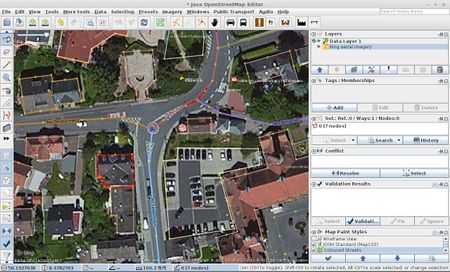
Voir une démonstration vidéo (en)
Installez le greffon selon les instructions d'Installation.
Le greffon ajoute un nouveau bouton "Dessinez des bâtiments" ![]() dans la barre d'outils. La façon la plus simple de tracer un bâtiment devient la suivante : tracer une ligne le long d'un côté du bâtiment, puis cliquer sur la face opposée.
dans la barre d'outils. La façon la plus simple de tracer un bâtiment devient la suivante : tracer une ligne le long d'un côté du bâtiment, puis cliquer sur la face opposée.
Temporarily disable all snaps by pressing Ctrl key. This helps when mapping an isolated house that isn't parallel to the nearby street. (ligne non traduite)
Lorsque plusieurs bâtiments ont la même largeur, il est plus pratique d'utiliser la méthode à 2 clics. Appuyer sur Ctrl+Alt+B pour ouvrir la boîte de dialogue Définir taille et forme des bâtiments puis régler la largeur voulue des bâtiments en mètres. Il suffira alors ensuite de tracer une ligne le long d'un mur de chaque bâtiment.
Techniques de traçage des bâtiments complexes. (Cette vidéo n'est pas accessible)
Options supplémentaires
Dans les menus JOSM, sélectionnez Plus d'outils | Draw buildings modes | Définir la grandeur des bâtiments pour accéder aux options de ce greffon.
- Bâtiments ronds : À partir du menu
Plus d'outils | Draw buildings modes | Définir la forme du bâtiment sur le cercleou du raccourci clavier Alt+Z, vous pouvez configurer le greffon pour dessiner des bâtiments ronds. Pour dessiner un bâtiment rond, cliquez une fois sur le bord extérieur du bâtiment à tracer et tirez une ligne diamétrale jusqu'à l'autre côté du bâtiment, ensuite cliquez une fois sur le bord de cet autre coté du bâtiment. Vous pouvez revenir aux bâtiments rectangulaires en tapant Alt+R. - Largeur/diamètre des bâtiments : Fixe la largeur ou le diamètre des bâtiments. Le premier clic définit une position d'angle/diamètre, le second fixe uniquement la direction. 0 désactive la fonction.
- Incrément de longueur : La longueur de construction sera un multiple de cette longueur. Cette fonction n'est efficace que si la fonction « Largeur/Diamètre du bâtiment » est réglée sur 0.
- Utiliser la fenêtre d'adresse : Le greffon possède une boîte de dialogue d'adressage intégrée. Il rappelle le nom de la rue et incrémente ou décrémente automatiquement les numéros d'adresse (+2 ou -2).
- Auto-sélection bâtiment : Sélectionnez le bâtiment nouvellement créé si rien n'est actuellement sélectionné. Utilisé avec la fonction "Direction way" pour dessiner des séries de bâtiments parallèles. Après avoir dessiné une première série, appuyez sur la touche Esc pour désélectionner le bâtiment actuellement sélectionné et dessinez un bâtiment de la deuxième série, il sera automatiquement sélectionné et les bâtiments suivants seront alignés sur lui.
- Nœuds de direction : Comme l'outil Orthogonalise, BuildingsTools prend en charge le sens des points (nœuds de direction). Sélectionnez deux nœuds, et la direction du bâtiment est fixée par ces deux nœuds de référence - dessiner un bâtiment simple prend juste deux clics.
Sous-menu "Extension..." :
- Attributs personnalisés : Ajoutez ou modifiez l'attribut par défaut
building=yespour l'assortir de l'ensemble des attributs que vous souhaitez. Il n'est même pas nécessaire qu'il s'agisse de bâtiments ; vous pourriez le trouver utile pour d'autres caractéristiques rectangulaires courantes telles queleisure=pitchetamenity=parking. (Les attributs par défaut peuvent être ajustés dans les "Paramètres avancés“ : ouvrir le menu JOSM -> Paramètres -> Paramètres avancés et ensuite ouvrir l'entrée avec la clé "buildings_tools.tags".) - Mode Grands bâtiments lorsque vous cartographiez en mode deux clics, vous cliquez habituellement sur le premier coin du bâtiment et déplacez votre souris vers un autre coin. Si vous constatez que les murs ne correspondent pas à ce que vous voyez sur l'image WMS, vous êtes censé appuyer sur ⇧ Maj et dessiner un premier mur, et cliquer ensuite sur le troisième coin. En mode grands bâtiments, il suffit de cliquer sur le premier coin, d'appuyer sur ⇧ Maj et de cliquer sur le coin opposé, en faisant ensuite pivoter le tracé du bâtiment. (Ceci peut être activé dans la fenêtre "Avancé...".)
- Sens des chemins : Lorsqu'un chemin est sélectionné, BuildingsTools accroche l'angle des murs à chaque segment de ce chemin. De plus, si le chemin sélectionné est orthogonalisé ou dessiné à l'aide de BuildingsTools, le mode de traçage à deux clics est activé.
- Rotation de la croix: Lorsque vous cartographiez en mode à deux clics, il est plus confortable de faire pivoter le curseur transversalement pour être parallèle aux parois du bâtiment nouvellement créé. (Ceci peut être activé dans la fenêtre "Avancé...".)
Plus d'outils | Draw buildings modes | Définir taille et forme des bâtiments | Utiliser des nœuds d'adresse sous les bâtiments
Utiliser le nœud "adresse" : Lorsqu'il y a un nœud avec un attribut "building" avec des informations d'adresse dans un bâtiment nouvellement créé, les attributs et les membres de relation sont copiés dans le nouveau bâtiment et le nœud d'origine est supprimé.
- Désactivez temporairement tous les raccourcis en appuyant sur la touche Ctrl. Cela permet de cartographier une maison isolée qui n'est pas parallèle à la rue voisine.
Utilisation avancée
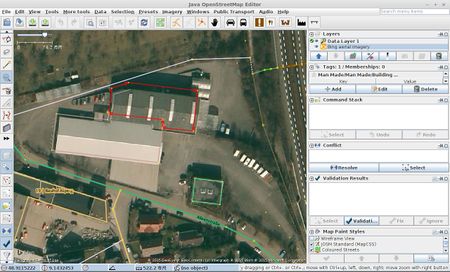
Dans le passé il y avait beaucoup de difficultés avec les bâtiments aux coins obliques parce qu'ils ne pouvaient pas être orthogonalisés. Maintenant, il est relativement facile de dessiner de tels bâtiments. On peut définir une largeur constante dans la boîte de dialogue Définir la grandeur des bâtiments, dessiner deux bâtiments qui s’interpénètrent, puis utiliser la fonction Outils / "Joindre les zones superposées" ⇧ Maj+J.
Développement
Créé par User:Upliner. Merci de lui transmettre vos rapports de bugs et vos propositions d'amélioration.
Code source : SVN
Voir aussi
- JOSM/Plugins/Terracer - Un autre outil de traçage des bâtiments, particulièrement adapté aux maisons mitoyennes (maisons de ville, alignement d'habitations)